Obsah. Obsah. Úvod Obecné informace Základní techniky... 21
|
|
|
- Renáta Svobodová
- před 8 lety
- Počet zobrazení:
Transkript
1
2
3
4
5 DIGITÁLNÍ FOTOGRAFIE 5 Obsah Úvod Obecné informace Editační nástroje...11 Proč právě Photoshop? Popis pracovní plochy Pomocné funkce...13 Histogram Vrstvy Historie Akce Barvy popředí a pozadí Pohled do zákulisí...18 Bitmapové obrázky Datové soubory Barevnost Základní techniky Natočení plátna Oříznutí obrázku...24 Ořez tvůrčí Základní výběr...27 Eliptický výběr Obdélníkový výběr Transformace...31 Perspektiva Deformace Zkosení Změna velikosti Transformace při montáži Retušování...37 Retuš výběrem Retuš klonovacím razítkem Obsah
6 6 DIGITÁLNÍ FOTOGRAFIE 2.6 Zostření Rozostření...44 Vytvoření iluze pohybu Další aplikace rozostření Výběr pro fotomontáž...49 Laso Magnetické laso Výběr pomocí cest Volba prolnutí Výběr fi ltrem Oddělit Jasové úpravy Úprava jasu ve fotografii jako celku...59 Úrovně Křivky Lokální úprava jasu...65 Filtr Světelné efekty Použití nástroje rozsah barev Barevné úpravy Nástroj variace Nástroj úrovně Nástroj vyvážení barev Úprava formátu RAW Změny bitového režimu černobílé fotografie...74 Převod do stupňů šedi Bitová mapa Práh Tónování...78 Tónování duplexem Plechovka barvy Odstín a sytost Kolorování...81 Štětec a plechovka barvy Odstín a sytost Nahradit barvu Obsah
7 DIGITÁLNÍ FOTOGRAFIE 7 5. Fotomontáž Vrstvy Příprava montáže Změna velikosti plátna Sloučení obrázků Doplnění pozadí Vložení textu Prezentace fotografií Tisk fotografií...94 Tisk laserový Inkoustový tisk Jednoduchá barevná kalibrace Změna velikosti obrázku...99 Zvětšení obrázku Zmenšení obrázku Velikost při přípravě pro tisk Velikost při přípravě pro internet Úprava velikosti pro televizor a dataprojektor Praktické ukázky Vytvoření odlesku v očích Odlesk objektivu Zesvětlení Změna pozadí portrétu Výběr Přesun pozadí Generovaná oblaka Textury Osvětlení pozadí Vytvoření odrazu Výběr Transformace a krytí Vytvoření pozadí Obsah
8 8 DIGITÁLNÍ FOTOGRAFIE 7.4 Vytvoření zátiší Příprava pozadí Jednoduchá montáž Vytvoření rámečku Vytvoření rámce jako doplňku Vytvoření rámečku Vytvoření rámečku pomocí vzorku Tvorba vzorků Volba pozadí Vytvoření PF Vytvoření podkladu Montáž Editace textu Příprava pozvánky Vytvoření podkladu Editace textu Vytvoření WWW stránky Příprava podkladu Vložení textu Vytvoření tlačítka Umístění obrázků Zvláštní fotografické techniky Fotogram a vysoký kontrast Roláž a proláž Sabatiérův efekt Reliéf Gloriola Reflexní efekty Olejomalba Závěr Rejstřík Obsah
9 DIGITÁLNÍ FOTOGRAFIE 9 Úvod Úvod Digitální fotografie je slovní spojení, se kterým se dnes můžeme setkat prakticky všude. Od stránek v časopisech určených pro pány až po neformální diskuse v restauračním zařízení jakéhokoli typu a úrovně. Digitalizace se stává fenoménem a digitalizace obrázků je koneckonců dostupná všem. Pokud se s některou debatou na toto téma setkám, její průběh je vždy stejný. Centrem hovoru je digitální fotoaparát a jeho rozlišení, což je jistě velice důležitý prvek. Nicméně rozlišení, potažmo snímací prvek fotoaparátu digitální fotografii nedělá, stejně jako jedna vlaštovka jaro. Ještě jsem se nesetkal s takovým obsahem rozhovoru, který by zohlednil celou problematiku digitální fotografie, například další zpracování na počítači a tisk. Stejně horlivě, jako se diskutuje o rozlišení, by se podle mého názoru mohlo diskutovat o vhodném počítači, vhodné softwarové aplikaci nebo o možnostech úpravy digitálních obrázků. Jestliže patříte mezi vášnivé uživatele digitálního fotoaparátu, nalezli jste zalíbení v práci s digitalizovaným fotochemickým materiálem, případně se ztotožňujete s mým názorem na problematiku komplexnosti digitální fotografie, jsou následující kapitoly určeny právě vám. Úvod
10 10 DIGITÁLNÍ FOTOGRAFIE Naučit se využívat všech výhod digitálního zpracování fotografie, mezi něž úprava na počítači bezpochyby patří, vám přinese další řadu zajímavých okamžiků a s největší pravděpodobností i radost z kvalitně upravených obrázků. První část knihy je věnována standardním úpravám, se kterými jste se s největší pravděpodobností již setkali, například otočení obrázku či výběr jeho části. Pokud tomu tak není a jste v oblasti fotoeditace nováčky, nemusíte se ničeho obávat. Používání jednotlivých nástrojů je vysvětleno od nejjednoduššího využití. Nebuďte netrpěliví a nepřeskakujte relativně postradatelné funkce. Jedná se totiž o nástroje, bez kterých se neobejde nikdo, kdo chce s digitální fotografií pracovat. To samé mohu prohlásit o nezáživných kapitolách o datových souborech, čpících technokratizmem a zdánlivou nadbytečností. Naučíte-li se s termíny a jejich významem zacházet jako s abecedou, stanete se skutečnými odborníky, které nepřekvapí prohlášení typu to je malý soubor, ten vám nemůžeme vytisknout. Náročnost kapitol stoupá, a tak se společně dostaneme přes obávané, nicméně účinné barevné úpravy k montáži a úpravě obrázků pro tisk, či jiné formě prezentace. Budeme se věnovat konkrétním ukázkám složitějších montáží a retuší. Předposlední kapitola se zabývá praktickými ukázkami uplatnění dosud získaných dovedností a na závěr se seznámíme s několika zdánlivě zvláštními fotografickými technikami. Tolik k obsahu publikace. Ohledně formy mohu dodat pouze to, že jsem upřednostnil aplikaci konkrétních nástrojů na konkrétní obrázky před poněkud suchopárnou prezentací možností aplikace Photoshop, kterou k demonstraci používám. Nad tímto faktem bezpochyby srdce čtenářovo zaplesá. Ovšem v takovém případě nebylo v mých silách vyhnout se určitým zjednodušujícím klišé a odkazuji čtenáře na manuál zmiňované aplikace. Doufám, že i přes určitý formální handicap se pro vás kniha stane dobrým společníkem a budete se k ní rádi vracet. Autor Úvod
11 DIGITÁLNÍ FOTOGRAFIE Obecné informace Obecné informace 1.1 Editační nástroje Na úpravě digitálních nebo digitalizovaných fotografií nemusíme hledat nic zvláštního a s jistou dávkou nadsázky lze říci, že se v principu neliší od úpravy textů. Nástroje máme k dispozici stejné počítač a příslušný program, pomocí kterého obrázek upravujeme. Je ovšem třeba, abych úvodní prohlášení začal uvádět na správnou míru, neboť aplikace pro úpravu fotografií řadíme do zcela jiné kategorie než textové editory. Jedná se o programy obecně zahrnované do kategorie 2D editačních, nebo 2D grafických programů. Co to znamená? Zvolím srovnání s animovaným pohádkami a příběhy, které zná každý z nás. Klasické pohádky večerníčkového Křemílka a Vochomůrky patří do kategorie dvojrozměrných animací. Mají pouze dva rozměry šířku a výšku. Novější animované ságy, jako například Doba ledová, mají rozměry tři šířku, výšku a hloubku jsou trojrozměrné, stejně jako naše vidění. Vytvářejí se pomocí 3D softwaru. Jak jistě tušíte, fotografie ať digitální nebo klasická patří do kategorie šířka a výška, tedy 2D. Pro úplnost dodám, že grafické aplikace lze rozdělit na ty určené pro práci s bitmapami a pro práci s vektory. Nás opět zajímají prvně zmiňované a více se problematiky dotkneme ještě v rámci této 1.1 Editační nástroje
12 12 DIGITÁLNÍ FOTOGRAFIE kapitoly. Mezi 2D grafické bitmapové aplikace, jak by měl znít jejich plný titul, patří produkt Photoshop od firmy Adobe a právě výhradně pomocí jeho verze CS v české lokalizaci prezentuji všechny praktické ukázky. Proč právě Photoshop? V první polovině devadesátých let nebylo, v případě softwaru pro editaci fotografií, v tuzemsku příliš na výběr. Prakticky se nabízely pouze dvě aplikace, u kterých se dalo hovořit o seriózní práci. Jednalo se o produkt PhotoStyler firmy Aldus a produkt firmy Adobe Photoshop. Troufám si tvrdit, že v tomto období měl, co se týká uživatelského komfortu, náskok prvně zmiňovaný program. Photoshop, respektive jeho tvůrci, mohli o současné téměř dominantní pozici v této oblasti jenom snít. Situace se ovšem výrazně změnila uvedením verze Photoshopu, jež umožňovala práci s vrstvami, kterou si popíšeme v jednom z následujících odstavců. Myslím, že nebudu daleko od pravdy, když prohlásím, že se jednalo o smrtící ránu zasazenu konkurenci. Kdo mohl, okamžitě přešel na vrstevnatý Photoshop a mezi přeběhlíky jsem patřil i já. O tom, že se nejedná o pouhé subjektivní hodnocení situace, svědčí i fakt, že se po krátké době firma Aldus stala i se svými produkty součástí firmy Adobe, a to prakticky znamenalo její zánik. I když rozhodně nejsem příznivcem monopolu, domnívám se, že spojením firem Aldus a Adobe došlo k výraznému urychlení vývoje v oblasti editace digitální fotografie. Další verze aplikace už disponovala tím nejlepším z PhotoStyleru i Photoshopu, pochopitelně pod názvem silnějšího jako nový Photoshop. Od té doby se toho na trhu s aplikacemi pro úpravu digitálních obrázků příliš neudálo a nemá cenu si namlouvat, že konkurence nebo samotný Photoshop ve formě různých ořezaných verzí nejsou jedněmi z kopií mateřského produktu. Co z popsané situace vyplývá pro nás uživatele? Troufám si tvrdit, že samé výhody ovládneme-li Photoshop, snadno si poradíme s programy jiných firem. Ovšem pro úplnost musím dodat, že tato publikace není učebnicí ani manuálem aplikace Photoshop a ani býti nemůže. Vzhledem ke svému rozsahu nelze ani popsat veškeré možné aplikace funkcí, nebo zcela vyčerpat dostupné varianty jejich využití. Photoshop je pouze rozšířeným nástrojem pro aplikaci popisovaných úprav a není vyloučeno, že podobných výsledků může uživatel dosáhnout ihned nebo v blízké budoucnosti i pomocí aplikace jiné. Popis pracovní plochy Jak bylo řečeno, Photoshop nás bude doprovázet po celé publikaci, a tak se nejprve v krátkosti seznámíme s jeho pracovní plochou. Pracovní plochy Photoshopu není nutné se obávat, i když tento fakt nemusí být na první pohled zcela zřejmý. Základní rozvržení je stejné jako u většiny programů určených pro stolní počítače a lze hovořit o standardu. V horní části je po otevření zobrazen pruh nabídek, po jejichž aktivaci se vždy rozbalí sloupcová nabídka příkazů. Ve verzi CS Photoshopu je při práci s některými nástroji nutné věnovat pruhu nabídek značnou pozornost, neboť zde bývají umístěny rozšiřující funkce aktivních nástrojů. Pod pruhem nabídek se nachází pruh voleb, kde si lze nastavit konkrétní hodnoty voleb pro aktuálně vybraný nástroj. V levé horní části se implicitně zobrazuje paleta nástrojů s grafickým vyobrazením těch nástrojů, u kterých autoři programu předpokládají časté využívání. Uživatel nemusí zdlouhavě lovit v textových nabídkách, ale jednoduchým klepnutím na grafický symbol nástroj aktivuje. 1. Obecné informace
13 DIGITÁLNÍ FOTOGRAFIE 13 Obecné informace Obr. 1.1: Pracovní plocha Photoshopu Obr. 1.2: Pruh nabídek a pruh voleb Photoshopu V části pravé se zobrazují palety, které mají informativní charakter, jako například histogram, informace o zastoupení stupňů šedi v jednotlivých barevných kanálech apod. Dvě z nich, o kterých se později rozepíši více, jsou zároveň velmi silným nástrojem, jedná se o palety Historie a Vrstvy. Pro úplnost dodám, že palety lze podle libosti kombinovat a organizovat tak, aby co nejvíce vyhovovaly požadavkům konkrétního uživatele. Ve spodní části pracovní plochy Photoshopu nalezneme informace o velikosti souboru a relativním zvětšení v procentech. V tomto případě jde o záležitosti výhradně informativního charakteru. 1.2 Pomocné funkce V části o pomocných funkcích se budeme věnovat nástrojům, které s přímým ovlivněním obrázku ve většině případů nesouvisí, nicméně jsou pro samotnou editaci velice důležité indikují hodnoty, na kterých je úprava závislá, nebo samotnou editaci činí komfortnější. Jestliže jsem zvolil název pomocné funkce, může se zdát, že se jedná o funkce okrajové. Jistě, s největší pravděpodobností bychom se bez nich v rámci fotoeditace obešli, koneckonců v počátcích úprav digitálních obrázků na stolních počítačích nebyla ani jiná možnost, jen málokterá aplikace nabízela o něco více než základní nástroje Obr. 1.3: Paleta nástrojů 1.2 Pomocné funkce
14 14 DIGITÁLNÍ FOTOGRAFIE a jejich dialogová okna. Pomocné funkce jsou tedy funkcemi, jež nám jako uživatelům poskytují komfort adekvátní technologické úrovni celého řetězce digitální nebo digitalizované fotografie. Histogram Histogram rozhodně nepatří mezi nástroje, bez kterých by většina uživatelů Photoshopu nemohla v klidu usnout, v praxi není příliš využíván, ale většinou ke škodě uživatelů samotných. Kromě snazšího pochopení celého procesu probíhajícího kdesi v útrobách počítače se jedná o nástroj, jehož využíváním se velice usnadní práce s mnoha nástroji, jako jsou například barevné korekce. Osobně jsem k němu po jistou dobu choval značnou nedůvěru a úmyslně jsem se jeho využívání vyhýbal, nicméně v současné době je na mé pracovní ploše většinou přítomen, a to nejen v informativním okně. Histogram je totiž součástí celé řady dialogových oken, kde má informativní charakter a zároveň v užší či širší míře souvisí i s ovládacími prvky daného nástroje. Z tohoto důvodu mu chci věnovat dostatečnou pozornost v teoretické části této publikace. Co to histogram vlastně je? Jedná se o graf, který indikuje jasové hodnoty daného snímku a na obrazovce monitoru je zobrazován ve formě, již lze přirovnat k horstvu ležícímu na úsečce. V případě, že nemáme jako uživatelé vhodně nastavený monitor, případně nedisponujeme dostatečným barevným cítěním, je pro nás histogram jedinou graficky zobrazenou, a tudíž jednoduše pochopitelnou zárukou, že zjistíme, jak na tom obrázek ve skutečnosti je se svými jasovými hodnotami. Na následujícím obrázku vidíme histogram, který lze přirovnat k pohoří, jehož jednotlivé vrcholky jsou spojené křivkou a masiv je reprezentován černou plochou, indikující obrazové body snímku. Na spodní úsečce je identifikovaný prostor pro černý a bílý bod snímku. Na straně levé leží bod černý, jehož hodnota má ve stupnici 0 až 255 právě nulovou hodnotu, a jedná se o skutečně černočernou černou. Na straně pravé je zastoupena hodnota 255, čili bílá nejbělejší. Obr. 1.4: Histogram Poloha a rozložení horského masivu identifikuje množství zastoupených bodů vzhledem ke zmiňovaným hodnotám černé a bílé. V rámci obecných informací lze za ideální stav prohlásit histogram s hodnotami rozloženými rovnoměrně po celé délce úsečky, ale jedná se o situaci, které lze dosáhnout v rámci expozice jen velice zřídka. 1. Obecné informace
15 DIGITÁLNÍ FOTOGRAFIE 15 Fakt, že vyrovnaný histogram není jen tak běžnou záležitostí, jsem záměrně zdůraznil z následujícího důvodu. Pokud se uživatel naučí histogram číst, není pro něho problém si ten správný histogram, potažmo jasové hodnoty na vlastním snímku, pomocí patřičných nástrojů aplikace vytvořit. Tomu, jak k takovému stavu dospět, se budeme věnovat v jedné z následujících kapitol publikace. Vrstvy Další funkcí, kterou vyniká Photoshop nad aplikacemi konkurenčními, jsou tzv. vrstvy, o nichž jsem se zmiňoval v rámci popisu vítězného tažení Photoshopu. Bez nadsázky mohu pouze zopakovat, že se jedná o nástroj v pravém slova smyslu geniální. Velice dobře si pamatuji na dobu, kdy jsem vytvářel složitou montáž pro novoroční nabídku obrazového materiálu ČTK. Jednalo se o recesi související s tehdejším velkým hitem filmem Jurský park, prvním a podle mého názoru nejlepším dílem série. Potřeboval jsem spojit pozadí s vyfotografovanými predátory. Jedná se o příklad signifikantní, neboť postup byl z dnešního pohledu skutečně prehistorický. Mnohahodinová práce přišla několikrát vniveč, neboť tehdejší aplikace nejenže neměly historii, o které se zmíním později, ale hlavně vrstvy. To obnášelo v případě montáže umístění objektu na pozadí s následnou destrukcí původního obsahu překryté části. Připočtu-li tehdejší výkonnost počítačů, jednalo se o činnost takřka heroickou. Z předcházejících řádků je myslím patrné, co vrstvy vlastně umí. Jejich prostřednictvím jednoduše pokládáme na sebe několik vrstev obrázků a nejdůležitějším faktem je, že nedochází ke změnám na vrstvě obrázku, přesněji její části, která je překryta. Obecné informace Obr. 1.5: Schéma použití vrstev S objekty v jednotlivých vrstvách je možné pohybovat a mimo jiné měnit i jejich barevné vlastnosti. Nejsme- -li s provedenou změnou jednotlivé vrstvy spokojeni nebo nevyhovuje-li nám stav, ke kterému jsme vytvořením vrstvy dospěli, jednoduše ji smažeme bez nebezpečí jakékoli změny ve vrstvách okolních. Ano, je tomu tak, zmiňuji se o vrstvách okolních. Vrstev si totiž můžeme vytvořit doslova nepřeberné množství, záleží na výkonnosti počítače, se kterým pracujeme, a na naší schopnosti se ve vrstvách orientovat. Jak se můžeme přesvědčit na obrázku 1.6, k tomu, aby orientace byla co možná nejjednodušší, máme dostatek prostředků. Jestliže si jako uživatelé na vrstvy zvykneme a naučíme se je využívat, bude práce s digitalizovanou fotografií nejen jednodušší, ale i zábavnější, jak se o tom přesvědčíme v kapitole věnované montáži. Obr. 1.6: Paleta Vrstvy 1.2 Pomocné funkce
16 16 DIGITÁLNÍ FOTOGRAFIE Historie Mezi nástroje, které jsem nazval pomocnými, patří i historie, jejíž paleta se zobrazuje v pravé části pracovní plochy, stejně jako u vrstev. Jak sám název napovídá, na paletě vidíme funkce, které jsme na obrázek postupně aplikovali, což je bezesporu veliká výhoda. Máme okamžitě k dispozici přehled o tom, co jsme s obrázkem prováděli, a zároveň klepnutím na patřičný řádek můžeme putovat proti proudu času a dospět až k bodu, ve kterém se nám editace začala vymykat z rukou. Snad jedinou nevýhodou (ale to už je velice náročný požadavek) je to, že záznam historie skončí v momentu uložení souboru a při novém otevření obrázku je nutné začít psát kroniku znovu. Akce Akce je název pro nástroj, který s největší pravděpodobností zůstává celé řadě uživatelů editoru Photoshop utajen. Málokdo totiž tuší, jaký komfort jejich využití přináší. Akce je nástroj, pomocí kterého můžeme automatizovat celou řadu funkcí, a z toho vyplývá, že jej využijeme hlavně v případě zpracování velkého počtu fotografií. Toto konstatování pravděpodobně u většiny uživatelů příliš velké nadšení nevyvolá, ale zkusme se zamyslet nad faktem, že digitální fotografie především umožňuje vytvoření prakticky nekontrolovatelného množství obrázků. V případě zdatného uživatele fotoaparátu, který dostatečně ovládá základní expoziční znalosti, může jít u úprav skutečně pouze o několik základních úkonů. Jak funkce pracuje? Velice jednoduše a jako uživatelé se obejdeme zcela bez znalostí programování. Photoshop nahraje postup a sled akcí, a tak na nás spočívá pouze tíha Obr. 1.7: Paleta Akce 1. Obecné informace
17 DIGITÁLNÍ FOTOGRAFIE 17 vytvoření onoho postupu v optimalizované podobě. Nejprve aktivujeme tlačítko nahrávání na paletě Akce a poté provedeme jednotlivé kroky. Když je postup hotov, nahrávání ukončíme a přehráváním potom aplikujeme nahrané funkce na jakýkoli obrázek. V případě aplikace nástrojů jako zostření nebo úrovně v režimu Auto na několik stovek obrázků nám akce ušetří poměrně značné množství nezáživného klepání myší nebo mačkání klávesových zkratek. Barvy popředí a pozadí Posledním nástrojem, kterým se budeme zabývat, jsou barvy popředí a pozadí. I když se nejedná o permanentně vytíženou funkci, několikrát se o ní v publikaci zmiňuji, a tak bude dobré se s ní seznámit už na počátku. Pomocí barev popředí a pozadí definujeme barvu, již chceme použít například při aplikaci nástroje plechovka barvy nebo v případě, že chceme po výběru umazat kus pozadí a nahradit ho jednolitou barvou. Nástroj je indikován na paletě nástrojů, konkrétně v její dolní části, a to dvěma čtvercovými terči. Terč v popředí má vliv na popředí, terčem v pozadí lze v základním nastavení ovlivňovat barvu pozadí, například při zmiňovaném umazávání. Možností, jak pracovat s barevnými terči, je několik a v případě, že chcete dosáhnout při jejich využívání virtuozity, odkáži vás na manuál Photoshopu. Pro nás je v tento okamžik důležité, že klepnutím na čtverec aktivujeme dialogové okno Výběr barvy, díky kterému je možné nastavit barevné hodnoty manuálně nebo numericky. Klepnutím na OK v dialogovém okně jsou barevné hodnoty nastaveny. Obecné informace Obr. 1.8: Dialogové okno Výběr barvy (viz též obrázek 1 v barevné příloze) Další variantou, jak ovlivnit nastavení barev popředí a pozadí, je nabrání barvy obrázku pomocí kapátka, které je opět dostupné na paletě nástrojů. V případě, že chceme pracovat s barvou zastoupenou na obrázku, klepnutím kapátka ji z obrázku vybereme a barva se ihned nastaví jako barva pozadí. 1.2 Pomocné funkce
18 18 DIGITÁLNÍ FOTOGRAFIE 1.3 Pohled do zákulisí Na následujících stránkách publikace se budeme setkávat s celou řadou výrazů a termínů, které nemusí být všem potenciálním zájemcům o editaci fotografií srozumitelné. Tím spíše, že ne každý příznivec fotoeditace musí být zároveň příznivcem výpočetní techniky. Zdaleka nevyznávám rovnici majitel digitálního fotoaparátu = programátor nebo administrátor, nicméně se domnívám, že základní znalost zákulisí úprav, v našem případě hlavně datových souborů, je důležitá. Pojďme si tedy udělat krátkou exkurzi do latentního zázemí editace digitálních fotografií, která nám pomůže navzájem se dorozumět. Bitmapové obrázky Prvním termínem, jehož vysvětlení může výraznou měrou napomoci při pochopení základních principů fotoeditace, je bitmapový obrázek. Bitmapový obrázek je vlastně to, co vzniká za snímacím prvkem digitálního fotoaparátu nebo skeneru. Provedeme-li lingvistický obrat, jedná se o mapu bitů a podle mého názoru je přesnější výraz mapované bity; těmi se však budeme zaobírat až v následujícím odstavci. Pro nás jako uživatele editačního programu je důležitý fakt, že jde o plošně uspořádanou skupinu obrazových bodů, z nichž je každý jeden nositelem několika informací. Jedná se o informace o umístění jasových a barevných hodnot a následně o jasové a barevné hodnoty samotné. O tom, že se z mé strany nejedná o mystifikaci, se jednoduše přesvědčíte tak, že některou z fotografií extrémně zvětšíte na obrazovce počítače a uvidíte stejný výsledek jako na obrázku Obr. 1.9: Bitmapový obrázek se skládá z obrazových bodů Obr. 1.10: Obrazové body viditelné u extrémně zvětšené fotografie 1. Obecné informace
Ukázka knihy z internetového knihkupectví www.kosmas.cz
 Ukázka knihy z internetového knihkupectví www.kosmas.cz U k á z k a k n i h y z i n t e r n e t o v é h o k n i h k u p e c t v í w w w. k o s m a s. c z, U I D : K O S 1 8 0 7 1 0 U k á z k a k n i h
Ukázka knihy z internetového knihkupectví www.kosmas.cz U k á z k a k n i h y z i n t e r n e t o v é h o k n i h k u p e c t v í w w w. k o s m a s. c z, U I D : K O S 1 8 0 7 1 0 U k á z k a k n i h
Obsah. Obsah. Úvod... 9. 1. Obecné informace... 11. 2. Základní techniky... 21. 1.1 Editační nástroje...11. 1.2 Pomocné funkce...
 DIGITÁLNÍ FOTOGRAFIE 5 Obsah Úvod... 9 1. Obecné informace... 11 1.1 Editační nástroje...11 Proč právě Photoshop?... 12 Popis pracovní plochy... 12 1.2 Pomocné funkce...13 Histogram... 14 Vrstvy... 15
DIGITÁLNÍ FOTOGRAFIE 5 Obsah Úvod... 9 1. Obecné informace... 11 1.1 Editační nástroje...11 Proč právě Photoshop?... 12 Popis pracovní plochy... 12 1.2 Pomocné funkce...13 Histogram... 14 Vrstvy... 15
Ukázka knihy z internetového knihkupectví www.kosmas.cz
 Ukázka knihy z internetového knihkupectví www.kosmas.cz U k á z k a k n i h y z i n t e r n e t o v é h o k n i h k u p e c t v í w w w. k o s m a s. c z, U I D : K O S 1 8 1 4 6 1 U k á z k a k n i h
Ukázka knihy z internetového knihkupectví www.kosmas.cz U k á z k a k n i h y z i n t e r n e t o v é h o k n i h k u p e c t v í w w w. k o s m a s. c z, U I D : K O S 1 8 1 4 6 1 U k á z k a k n i h
SEZNÁMENÍ S PRACOVNÍ PLOCHOU
 OBSAH ZAČÍNÁME O Oficiálním výukovém kurzu.................................. 11 Co nového přináší toto vydání................................. 11 Co je ve verzi Photoshop Extended navíc.......................
OBSAH ZAČÍNÁME O Oficiálním výukovém kurzu.................................. 11 Co nového přináší toto vydání................................. 11 Co je ve verzi Photoshop Extended navíc.......................
Obsah. Úvod do digitální fotografie 1. Fotografujeme digitálním fotoaparátem 9. Formát a komprese obrazových d a t 10. Základy fotografování 13
 Úvod do digitální fotografie 1 Digitální fotografie - fikce nebo skutečnost? 1 Digitální = bez filmu 1 Digi kontra klasika 2 Investice jako hrom 2 Bez filmu = zadarmo 4 Svět jedniček a nul 5 Rychlost jako
Úvod do digitální fotografie 1 Digitální fotografie - fikce nebo skutečnost? 1 Digitální = bez filmu 1 Digi kontra klasika 2 Investice jako hrom 2 Bez filmu = zadarmo 4 Svět jedniček a nul 5 Rychlost jako
Obsah. Úvod 11. Poděkování 9. Použité konvence 12. KAPITOLA 1 Poznáváme Zoner Photo Studio 13
 Poděkování 9 Úvod 11 Použité konvence 12 KAPITOLA 1 Poznáváme Zoner Photo Studio 13 Instalace a spuštění 14 Okno aplikace 17 Základní nastavení 19 Jak pracovat s dialogovými okny 23 Vyhledat složku 23
Poděkování 9 Úvod 11 Použité konvence 12 KAPITOLA 1 Poznáváme Zoner Photo Studio 13 Instalace a spuštění 14 Okno aplikace 17 Základní nastavení 19 Jak pracovat s dialogovými okny 23 Vyhledat složku 23
Výukový materiál v rámci projektu OPVK 1.5 Peníze středním školám
 Výukový materiál v rámci projektu OPVK 1.5 Peníze středním školám Číslo projektu: CZ.1.07/1.5.00/34.0883 Název projektu: Rozvoj vzdělanosti Číslo šablony: III/2 Datum vytvoření: 17. 12. 2012 Autor: MgA.
Výukový materiál v rámci projektu OPVK 1.5 Peníze středním školám Číslo projektu: CZ.1.07/1.5.00/34.0883 Název projektu: Rozvoj vzdělanosti Číslo šablony: III/2 Datum vytvoření: 17. 12. 2012 Autor: MgA.
ŠKOLNÍ VZDĚLÁVACÍ PROGRAM DR. J. PEKAŘE V MLADÉ BOLESLAVI
 školní vzdělávací program PLACE HERE Název školy Adresa Palackého 211, Mladá Boleslav 293 80 Název ŠVP Platnost 1.9.2009 Dosažené vzdělání Střední vzdělání s maturitní zkouškou Název RVP Délka studia v
školní vzdělávací program PLACE HERE Název školy Adresa Palackého 211, Mladá Boleslav 293 80 Název ŠVP Platnost 1.9.2009 Dosažené vzdělání Střední vzdělání s maturitní zkouškou Název RVP Délka studia v
IVT. Úprava fotografií. 8. ročník
 IVT Úprava fotografií 8. ročník listopad, prosinec 2013 Autor: Mgr. Dana Kaprálová Zpracováno v rámci projektu Krok za krokem na ZŠ Želatovská ve 21. století registrační číslo projektu: CZ.1.07/1.4.00/21.3443
IVT Úprava fotografií 8. ročník listopad, prosinec 2013 Autor: Mgr. Dana Kaprálová Zpracováno v rámci projektu Krok za krokem na ZŠ Želatovská ve 21. století registrační číslo projektu: CZ.1.07/1.4.00/21.3443
Obsah. KAPITOLA 1... 19 Minisérie Používání Mini Bridge ve Photoshopu CS6
 Obsah OBSAH KAPITOLA 1........................................... 19 Minisérie Používání Mini Bridge ve Photoshopu CS6 Přístup k fotografiím skrze Mini Bridge......................... 20 Prohlížení fotografií
Obsah OBSAH KAPITOLA 1........................................... 19 Minisérie Používání Mini Bridge ve Photoshopu CS6 Přístup k fotografiím skrze Mini Bridge......................... 20 Prohlížení fotografií
nástroj pro výběr - obdélník, elipsa... nástroj pro přesun - přesun výběru, vrstev a vodítek nástroj laso - vytváření výběru od ruky
 Adobe Photoshop Nástroje pro výběr nástroj pro výběr - obdélník, elipsa... nástroj pro přesun - přesun výběru, vrstev a vodítek nástroj laso - vytváření výběru od ruky nástroj kouzelná hůlka nástroj pro
Adobe Photoshop Nástroje pro výběr nástroj pro výběr - obdélník, elipsa... nástroj pro přesun - přesun výběru, vrstev a vodítek nástroj laso - vytváření výběru od ruky nástroj kouzelná hůlka nástroj pro
Úpravy fotografie s kalibrační tabulkou x-rite do verze adobe phostohop CS5 a camera RAW 6 (proces 2010)
 Úpravy fotografie s kalibrační tabulkou x-rite do verze adobe phostohop CS5 a camera RAW 6 (proces 2010) S tabulkou x-rite se můžete setkat především v reklamní a reprodukční fotografii. Umožnuje udržet
Úpravy fotografie s kalibrační tabulkou x-rite do verze adobe phostohop CS5 a camera RAW 6 (proces 2010) S tabulkou x-rite se můžete setkat především v reklamní a reprodukční fotografii. Umožnuje udržet
Jak namalovat obraz v programu Malování
 Jak namalovat obraz v programu Malování Metodický text doplněný praktickou ukázkou zpracovanou pro možnost promítnutí v prezentačním programu MS PowerPoint PaedDr. Hana Horská 20. 7. 2006 MALOVÁNÍ aplikace,
Jak namalovat obraz v programu Malování Metodický text doplněný praktickou ukázkou zpracovanou pro možnost promítnutí v prezentačním programu MS PowerPoint PaedDr. Hana Horská 20. 7. 2006 MALOVÁNÍ aplikace,
Obsah. Úvod... 9. Barevná kompozice... 16 Světlo... 18 Chromatická teplota světla... 19 Vyvážení bílé barvy... 20
 Obsah Úvod.............................................................................................. 9 Historie grafického designu a tisku..................................... 10 Od zadání k návrhu..............................................................
Obsah Úvod.............................................................................................. 9 Historie grafického designu a tisku..................................... 10 Od zadání k návrhu..............................................................
Ukázka knihy z internetového knihkupectví www.kosmas.cz
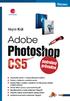 Ukázka knihy z internetového knihkupectví www.kosmas.cz Adobe Photoshop CS5 podrobný průvodce Mojmír Král Vydala Grada Publishing, a.s. U Průhonu 22, Praha 7 jako svou 4378. publikaci Odpovědný redaktor
Ukázka knihy z internetového knihkupectví www.kosmas.cz Adobe Photoshop CS5 podrobný průvodce Mojmír Král Vydala Grada Publishing, a.s. U Průhonu 22, Praha 7 jako svou 4378. publikaci Odpovědný redaktor
Obsah. Seznámení s programem Adobe Photoshop CS5. Práce se soubory. Úvod 13. 1.1 Spuštění a ukončení programu 17. 1.2 Popis okna programu 19
 Obsah Úvod 13 1. 2. Seznámení s programem Adobe Photoshop CS5 1.1 Spuštění a ukončení programu 17 1.1.1 Spuštění programu 17 1.1.2 Ukončení programu 18 1.2 Popis okna programu 19 1.2.1 Okno programu 19
Obsah Úvod 13 1. 2. Seznámení s programem Adobe Photoshop CS5 1.1 Spuštění a ukončení programu 17 1.1.1 Spuštění programu 17 1.1.2 Ukončení programu 18 1.2 Popis okna programu 19 1.2.1 Okno programu 19
2D grafika. Jak pracuje grafik s 2D daty Fotografie Statické záběry Záběry s pohybem kamery PC animace. Počítačová grafika, 2D grafika 2
 2D grafika Jak pracuje grafik s 2D daty Fotografie Statické záběry Záběry s pohybem kamery PC animace Počítačová grafika, 2D grafika 2 2D grafika PC pracuje s daným počtem pixelů s 3 (4) kanály barev (RGB
2D grafika Jak pracuje grafik s 2D daty Fotografie Statické záběry Záběry s pohybem kamery PC animace Počítačová grafika, 2D grafika 2 2D grafika PC pracuje s daným počtem pixelů s 3 (4) kanály barev (RGB
Jak namalovat obraz v programu Malování
 Jak namalovat obraz v programu Malování Metodický text doplněný praktickou ukázkou zpracovanou pro moţnost promítnutí v prezentačním programu MS PowerPoint PaedDr. Hana Horská 20. 7. 2006, aktualizováno
Jak namalovat obraz v programu Malování Metodický text doplněný praktickou ukázkou zpracovanou pro moţnost promítnutí v prezentačním programu MS PowerPoint PaedDr. Hana Horská 20. 7. 2006, aktualizováno
Úvod...9 Historie počítačů...9 Digitální fotoaparát...10 Co čekat od počítače...10 Historie od verze 5 po verzi 8...10
 Obsah Úvod...................................................9 Historie počítačů...................................9 Digitální fotoaparát.................................10 Co čekat od počítače...............................10
Obsah Úvod...................................................9 Historie počítačů...................................9 Digitální fotoaparát.................................10 Co čekat od počítače...............................10
POČÍTAČOVÁ GRAFIKA. Počítačová grafika 1
 Počítačová grafika 1 POČÍTAČOVÁ GRAFIKA Gymnázium Jiřího Wolkera v Prostějově Výukové materiály z matematiky pro nižší gymnázia Autoři projektu Student na prahu 21. století - využití ICT ve vyučování matematiky
Počítačová grafika 1 POČÍTAČOVÁ GRAFIKA Gymnázium Jiřího Wolkera v Prostějově Výukové materiály z matematiky pro nižší gymnázia Autoři projektu Student na prahu 21. století - využití ICT ve vyučování matematiky
OBSAH
 OBSAH ZAČÍNÁME 11 O Oficiálním výukovém kurzu... 11 Co nového přináší toto vydání... 11 Předpoklady... 12 Instalace Adobe Photoshopu a Adobe Bridge... 12 Spuštění Adobe Photoshopu... 12 Zkopírování cvičebních
OBSAH ZAČÍNÁME 11 O Oficiálním výukovém kurzu... 11 Co nového přináší toto vydání... 11 Předpoklady... 12 Instalace Adobe Photoshopu a Adobe Bridge... 12 Spuštění Adobe Photoshopu... 12 Zkopírování cvičebních
KAPITOLA 1 Několik slov o PowerPointu 2007 9
 Obsah KAPITOLA 1 Několik slov o PowerPointu 2007 9 Nové uživatelské rozhraní 9 Pás karet 10 Panel nástrojů Rychlý přístup 11 Tlačítko Office 12 Pracovní plocha 12 Nápověda 13 Obecné zásady pro vytváření
Obsah KAPITOLA 1 Několik slov o PowerPointu 2007 9 Nové uživatelské rozhraní 9 Pás karet 10 Panel nástrojů Rychlý přístup 11 Tlačítko Office 12 Pracovní plocha 12 Nápověda 13 Obecné zásady pro vytváření
Úpravy fotografií v Adobe Photoshop CS5
 Úpravy fotografií v Adobe Photoshop CS5 Ivo Šnábl Web studio Institut biostatistiky a analýz MU snabl@iba.muni.cz Operační program Vzdělávání pro konkurenceschopnost Projekt Zvyšování IT gramotnosti zaměstnanců
Úpravy fotografií v Adobe Photoshop CS5 Ivo Šnábl Web studio Institut biostatistiky a analýz MU snabl@iba.muni.cz Operační program Vzdělávání pro konkurenceschopnost Projekt Zvyšování IT gramotnosti zaměstnanců
ÚROVNĚ, KŘIVKY, ČERNOBÍLÁ FOTOGRAFIE
 ÚROVNĚ, KŘIVKY, ČERNOBÍLÁ FOTOGRAFIE U057 Zoner Photo Studio editace fotografie 2 LS 2014 Ing. Martin Seko JAK NA ČERNOBÍLOU FOTOGRAFII DESATURACE Úrovně, křivky, černobílá fotografie 3 DESATURACE Úrovně,
ÚROVNĚ, KŘIVKY, ČERNOBÍLÁ FOTOGRAFIE U057 Zoner Photo Studio editace fotografie 2 LS 2014 Ing. Martin Seko JAK NA ČERNOBÍLOU FOTOGRAFII DESATURACE Úrovně, křivky, černobílá fotografie 3 DESATURACE Úrovně,
Barvy a barevné modely. Počítačová grafika
 Barvy a barevné modely Počítačová grafika Barvy Barva základní atribut pro definici obrazu u každého bodu, křivky či výplně se definuje barva v rastrové i vektorové grafice všechny barvy, se kterými počítač
Barvy a barevné modely Počítačová grafika Barvy Barva základní atribut pro definici obrazu u každého bodu, křivky či výplně se definuje barva v rastrové i vektorové grafice všechny barvy, se kterými počítač
Obsah. Úvod Začínáme s PowerPointem Operace se snímky Pro koho je kniha určena...10 Použité konvence...11
 Obsah Úvod... 9 Pro koho je kniha určena...10 Použité konvence...11 Začínáme s PowerPointem... 13 1.1 Základní pojmy...14 1.2 Podokno úloh...16 1.3 Zobrazení dokumentu...17 1.4 Uložení prezentace...21
Obsah Úvod... 9 Pro koho je kniha určena...10 Použité konvence...11 Začínáme s PowerPointem... 13 1.1 Základní pojmy...14 1.2 Podokno úloh...16 1.3 Zobrazení dokumentu...17 1.4 Uložení prezentace...21
Technika pořizování digitální fotodokumentace
 Technika pořizování digitální fotodokumentace Zpracování digitálních fotografií na PC Miroslav Pokorný OBSAH Zpracování dat ve fotoaparátu pro uložení ve formátu TIFF - ukázka části typických Exif údajů
Technika pořizování digitální fotodokumentace Zpracování digitálních fotografií na PC Miroslav Pokorný OBSAH Zpracování dat ve fotoaparátu pro uložení ve formátu TIFF - ukázka části typických Exif údajů
VY_32_INOVACE_INF4_12. Počítačová grafika. Úvod
 VY_32_INOVACE_INF4_12 Počítačová grafika Úvod Základní rozdělení grafických formátů Rastrová grafika (bitmapová) Vektorová grafika Základním prvkem je bod (pixel). Vhodná pro zpracování digitální fotografie.
VY_32_INOVACE_INF4_12 Počítačová grafika Úvod Základní rozdělení grafických formátů Rastrová grafika (bitmapová) Vektorová grafika Základním prvkem je bod (pixel). Vhodná pro zpracování digitální fotografie.
Corel PhotoPaint. Základní operace s obrázkem menu Obrázek. PDF vytvořeno zkušební verzí pdffactory Pro www.fineprint.cz
 Corel PhotoPaint pokud jsou problémy s výběry, hodí se někdy v Objektech v kontextovém menu Vybrat vše. Vůbec kontextové menu využívejme. (Zarovnání, pořadí apod.)okno programu podobné Corel Draw, analogická
Corel PhotoPaint pokud jsou problémy s výběry, hodí se někdy v Objektech v kontextovém menu Vybrat vše. Vůbec kontextové menu využívejme. (Zarovnání, pořadí apod.)okno programu podobné Corel Draw, analogická
VYUŽITÍ POČÍTAČOVÉ GRAFIKY
 POČÍTAČOVÁ GRAFIKA VYUŽITÍ POČÍTAČOVÉ GRAFIKY ÚPRAVA FOTOGRAFIÍ NAFOCENÉ FOTOGRAFIE Z DIGITÁLNÍHO FOTOAPARÁTU MŮŽEME NEJEN PROHLÍŽET, ALE TAKÉ UPRAVOVAT JAS KONTRAST BAREVNOST OŘÍZNUTÍ ODSTRANĚNÍ ČERVENÝCH
POČÍTAČOVÁ GRAFIKA VYUŽITÍ POČÍTAČOVÉ GRAFIKY ÚPRAVA FOTOGRAFIÍ NAFOCENÉ FOTOGRAFIE Z DIGITÁLNÍHO FOTOAPARÁTU MŮŽEME NEJEN PROHLÍŽET, ALE TAKÉ UPRAVOVAT JAS KONTRAST BAREVNOST OŘÍZNUTÍ ODSTRANĚNÍ ČERVENÝCH
ROZLOŽENÍ STRÁNKY, NÁVRH. Okraje
 ROZLOŽENÍ STRÁNKY, NÁVRH Ve Wordu tedy můžeme nastavovat vlastnosti písma, vlastnosti odstavce a také vlastnosti stránky. Přesuneme se na záložku ROZLOŽENÍ STRÁNKY, kde tyto najdeme v levé části. Další
ROZLOŽENÍ STRÁNKY, NÁVRH Ve Wordu tedy můžeme nastavovat vlastnosti písma, vlastnosti odstavce a také vlastnosti stránky. Přesuneme se na záložku ROZLOŽENÍ STRÁNKY, kde tyto najdeme v levé části. Další
Výukový materiál v rámci projektu OPVK 1.5 Peníze středním školám
 Výukový materiál v rámci projektu OPVK 1.5 Peníze středním školám Číslo projektu: CZ.1.07/1.5.00/34.0883 Název projektu: Rozvoj vzdělanosti Číslo šablony: III/2 Datum vytvoření: 14. 2. 2013 Autor: MgA.
Výukový materiál v rámci projektu OPVK 1.5 Peníze středním školám Číslo projektu: CZ.1.07/1.5.00/34.0883 Název projektu: Rozvoj vzdělanosti Číslo šablony: III/2 Datum vytvoření: 14. 2. 2013 Autor: MgA.
SYLABUS Digitální fotografie, Úpravy a vylepšení digitálních fotografií 1.0 (DF2)
 SYLABUS Digitální fotografie, Úpravy a vylepšení digitálních fotografií 1.0 (DF2) Upozornění: Oficiální znění Sylabu Digitální fotografie 1.0 je publikováno na webových stránkách pracovní skupiny ECDL-CZ
SYLABUS Digitální fotografie, Úpravy a vylepšení digitálních fotografií 1.0 (DF2) Upozornění: Oficiální znění Sylabu Digitální fotografie 1.0 je publikováno na webových stránkách pracovní skupiny ECDL-CZ
Výukový materiál v rámci projektu OPVK 1.5 Peníze středním školám
 Výukový materiál v rámci projektu OPVK 1.5 Peníze středním školám Číslo projektu: CZ.1.07/1.5.00/34.0883 Název projektu: Rozvoj vzdělanosti Číslo šablony: III/2 Datum vytvoření: 17. 1. 2013 Autor: MgA.
Výukový materiál v rámci projektu OPVK 1.5 Peníze středním školám Číslo projektu: CZ.1.07/1.5.00/34.0883 Název projektu: Rozvoj vzdělanosti Číslo šablony: III/2 Datum vytvoření: 17. 1. 2013 Autor: MgA.
Obsah. Úvod...9. Co můžete očekávat od editace...11. Obrazové soubory...15. Rotace a ořez...19. Výběr a transformace...29
 Obsah Úvod...9 Jak pracovat s touto publikací... 9 Používané konvence... 10 Co můžete očekávat od editace...11 1.1 Jak rozdělit editaci... 12 Funkce pro ořez, výběr a různé plošné transformace...12 Funkce
Obsah Úvod...9 Jak pracovat s touto publikací... 9 Používané konvence... 10 Co můžete očekávat od editace...11 1.1 Jak rozdělit editaci... 12 Funkce pro ořez, výběr a různé plošné transformace...12 Funkce
O B S A H KAPITOLA 1... 18 LÁSKA UMÍ STAVĚT MOSTY ZÁKLADY PRÁCE S NÁSTROJEM BRIDGE
 O B S A H KAPITOLA 1............................................. 18 LÁSKA UMÍ STAVĚT MOSTY ZÁKLADY PRÁCE S NÁSTROJEM BRIDGE Ukládání digitálních negativů....................................20 Vytvoření
O B S A H KAPITOLA 1............................................. 18 LÁSKA UMÍ STAVĚT MOSTY ZÁKLADY PRÁCE S NÁSTROJEM BRIDGE Ukládání digitálních negativů....................................20 Vytvoření
Osnovy kurzů. pilotního projektu v rámci I. Etapy realizace SIPVZ. Systém dalšího vzdělávání veřejnosti. počítačová gramotnost
 Osnovy kurzů pilotního projektu v rámci I. Etapy realizace SIPVZ Systém dalšího vzdělávání veřejnosti počítačová gramotnost Začínáme s počítačem Úvod...5 Co je to počítač, informace, použití...10 Hlavní
Osnovy kurzů pilotního projektu v rámci I. Etapy realizace SIPVZ Systém dalšího vzdělávání veřejnosti počítačová gramotnost Začínáme s počítačem Úvod...5 Co je to počítač, informace, použití...10 Hlavní
Přehled nabízených kurzů
 WINDOWS XP ZÁKLADY OBSLUHY Seznámení s osobním počítačem Periferie osobního počítače (monitory, tiskárny, skenery...) Obsluha klávesnice Práce s myší Prostředí MS Windows XP Plocha Menu Start Soubor, ikona,
WINDOWS XP ZÁKLADY OBSLUHY Seznámení s osobním počítačem Periferie osobního počítače (monitory, tiskárny, skenery...) Obsluha klávesnice Práce s myší Prostředí MS Windows XP Plocha Menu Start Soubor, ikona,
Obsah. Začínáme. 1 Poznáváme pracovní plochu
 Obsah Začínáme O Praktickém výukovém kursu.....................11 Co nového přináší toto vydání.....................11 Podívejte se na filmy..............................12 Co má Photoshop Extended navíc.................14
Obsah Začínáme O Praktickém výukovém kursu.....................11 Co nového přináší toto vydání.....................11 Podívejte se na filmy..............................12 Co má Photoshop Extended navíc.................14
POČÍTAČOVÁ GRAFIKA VEKTOROVÁ GRAFIKA VÍCENÁSOBNÉ KOPÍROVÁNÍ
 POČÍTAČOVÁ GRAFIKA VEKTOROVÁ GRAFIKA VÍCENÁSOBNÉ KOPÍROVÁNÍ VÍCENÁSOBNÉ KOPÍROVÁNÍ Kopírování jednoho prvku je častá činnost v mnoha editorech. Vícenásobné kopírování znamená opakování jednoho prvku v
POČÍTAČOVÁ GRAFIKA VEKTOROVÁ GRAFIKA VÍCENÁSOBNÉ KOPÍROVÁNÍ VÍCENÁSOBNÉ KOPÍROVÁNÍ Kopírování jednoho prvku je častá činnost v mnoha editorech. Vícenásobné kopírování znamená opakování jednoho prvku v
Vítá vás Corel PHOTO-PAINT, výkonná aplikace pro úpravu rastrových obrázků, která umožňuje retušovat fotografie a vytvářet originální grafiku.
 Retušování obrázků Vítá vás Corel PHOTO-PAINT, výkonná aplikace pro úpravu rastrových obrázků, která umožňuje retušovat fotografie a vytvářet originální grafiku. V tomto kurzu se naučíte retušovat naskenované
Retušování obrázků Vítá vás Corel PHOTO-PAINT, výkonná aplikace pro úpravu rastrových obrázků, která umožňuje retušovat fotografie a vytvářet originální grafiku. V tomto kurzu se naučíte retušovat naskenované
zdroj světla). Z metod transformace obrázku uvedeme warping a morfing, které se
 Kapitola 3 Úpravy obrazu V následující kapitole se seznámíme se základními typy úpravy obrazu. První z nich je transformace barev pro výstupní zařízení, dále práce s barvami a expozicí pomocí histogramu
Kapitola 3 Úpravy obrazu V následující kapitole se seznámíme se základními typy úpravy obrazu. První z nich je transformace barev pro výstupní zařízení, dále práce s barvami a expozicí pomocí histogramu
Bitmapová grafika: Vrstvy - interakce (režimy prolnutí)
 VY_32_INOVACE_PG3108 ; Mgr. Pavel Hauer ; 5/2012; 1.ročník; bitmapová grafika, Počítačová grafika; názorná pomůcka pro výuku, opakování, doplnění látky Bitmapová grafika: Vrstvy - interakce (režimy prolnutí)
VY_32_INOVACE_PG3108 ; Mgr. Pavel Hauer ; 5/2012; 1.ročník; bitmapová grafika, Počítačová grafika; názorná pomůcka pro výuku, opakování, doplnění látky Bitmapová grafika: Vrstvy - interakce (režimy prolnutí)
Střední vzdělání gymnaziální vzdělání
 Vyoral VY_32_INOVACE_IVT_GRAF1 Tematická oblast - počítačová grafika Program Gimp Otevření obrázku Žák si po osvojení teoretické lekce procvičí otevírání obrázků v různých režimech, pohyby s nimi po pracovní
Vyoral VY_32_INOVACE_IVT_GRAF1 Tematická oblast - počítačová grafika Program Gimp Otevření obrázku Žák si po osvojení teoretické lekce procvičí otevírání obrázků v různých režimech, pohyby s nimi po pracovní
Využití ICT techniky především v uměleckém vzdělávání. Akademie - VOŠ, Gymn. a SOŠUP Světlá nad Sázavou
 Datum: 1. 12. 2013 Projekt: Registrační číslo: Číslo DUM: Škola: Jméno autora: Název sady: Název práce: Předmět: Ročník: Obor: Časová dotace: Vzdělávací cíl: Pomůcky: Využití ICT techniky především v uměleckém
Datum: 1. 12. 2013 Projekt: Registrační číslo: Číslo DUM: Škola: Jméno autora: Název sady: Název práce: Předmět: Ročník: Obor: Časová dotace: Vzdělávací cíl: Pomůcky: Využití ICT techniky především v uměleckém
MS OFFICE, POWERPOINT
 Škola: Autor: DUM: Vzdělávací obor: Tematický okruh: Téma: Masarykovo gymnázium Vsetín Mgr. Petr Koňařík MGV_VT_SS_1S2-D15_Z_OFF_PP.docx Informatika MS Office Powerpoint MS OFFICE, POWERPOINT ÚVOD PowerPoint
Škola: Autor: DUM: Vzdělávací obor: Tematický okruh: Téma: Masarykovo gymnázium Vsetín Mgr. Petr Koňařík MGV_VT_SS_1S2-D15_Z_OFF_PP.docx Informatika MS Office Powerpoint MS OFFICE, POWERPOINT ÚVOD PowerPoint
PowerPoint 2010. Kurz 2, 3. Inovace a modernizace studijních oborů FSpS (IMPACT) CZ.1.07/2.2.00/28.0221
 PowerPoint 2010 Kurz 2, 3 CZ.1.07/2.2.00/28.0221 Jak by měla vypadat prezentace v PowerPointu Typy na správnou prezentaci Základním prvkem prezentace je text kontrola opakujících se slov v prezentaci Texty
PowerPoint 2010 Kurz 2, 3 CZ.1.07/2.2.00/28.0221 Jak by měla vypadat prezentace v PowerPointu Typy na správnou prezentaci Základním prvkem prezentace je text kontrola opakujících se slov v prezentaci Texty
6.28 Informatika. Vzdělávací oblast: Informační a komunikační technologie Vyučovací předmět: Informatika. Informační a komunikační technologie
 Vyučovací předmět: Informatika VZDĚLÁVACÍ OBLAST : VZDĚLÁVACÍ OBOR: VYUČOVACÍ PŘEDMĚT: Informační a komunikační technologie Informační a komunikační technologie 6.28 Informatika CHARAKTERISTIKA PŘEDMĚTU:
Vyučovací předmět: Informatika VZDĚLÁVACÍ OBLAST : VZDĚLÁVACÍ OBOR: VYUČOVACÍ PŘEDMĚT: Informační a komunikační technologie Informační a komunikační technologie 6.28 Informatika CHARAKTERISTIKA PŘEDMĚTU:
Základy práce v programovém balíku Corel
 Základy práce v programovém balíku Corel Mgr. Tomáš Pešina Výukový text vytvořený v rámci projektu DOPLNIT První jazyková základní škola v Praze 4, Horáčkova 1100, 140 00 Praha 4 - Krč Základy počítačové
Základy práce v programovém balíku Corel Mgr. Tomáš Pešina Výukový text vytvořený v rámci projektu DOPLNIT První jazyková základní škola v Praze 4, Horáčkova 1100, 140 00 Praha 4 - Krč Základy počítačové
MS OFFICE POWER POINT 2010
 MS OFFICE POWER POINT 2010 Program Power Point patří do rodiny programů Microsoft Office a slouží ke tvorbě prezentací. Prezentace je tvořena snímky, které jsou postupně zobrazovány a to buď po nějaké
MS OFFICE POWER POINT 2010 Program Power Point patří do rodiny programů Microsoft Office a slouží ke tvorbě prezentací. Prezentace je tvořena snímky, které jsou postupně zobrazovány a to buď po nějaké
CZ.1.07/1.5.00/34.0378 Zefektivnění výuky prostřednictvím ICT technologií III/2 - Inovace a zkvalitnění výuky prostřednictvím ICT
 Autor Jakub Dostál Tematický celek Základy práce v Adobe Photoshop Cílová skupina Žáci 3. ročníku oboru Fotograf Anotace Materiál má podobu prezentace, v níž je pomocí obrázků ukázáno, co vše lze nastavit
Autor Jakub Dostál Tematický celek Základy práce v Adobe Photoshop Cílová skupina Žáci 3. ročníku oboru Fotograf Anotace Materiál má podobu prezentace, v níž je pomocí obrázků ukázáno, co vše lze nastavit
DUM 03 téma: Tvary - objekty
 DUM 03 téma: Tvary - objekty ze sady: 1 tematický okruh sady: Vektorová grafika ze šablony: 09 Počítačová grafika určeno pro: 2. ročník vzdělávací obor: vzdělávací oblast: číslo projektu: anotace: metodika:
DUM 03 téma: Tvary - objekty ze sady: 1 tematický okruh sady: Vektorová grafika ze šablony: 09 Počítačová grafika určeno pro: 2. ročník vzdělávací obor: vzdělávací oblast: číslo projektu: anotace: metodika:
Počítačová grafika SZŠ A VOŠZ MERHAUTOVA 15, BRNO
 Počítačová grafika SZŠ A VOŠZ MERHAUTOVA 15, BRNO 1 Základní dělení 3D grafika 2D grafika vektorová rastrová grafika 2/29 Vektorová grafika Jednotlivé objekty jsou tvořeny křivkami Využití: tvorba diagramů,
Počítačová grafika SZŠ A VOŠZ MERHAUTOVA 15, BRNO 1 Základní dělení 3D grafika 2D grafika vektorová rastrová grafika 2/29 Vektorová grafika Jednotlivé objekty jsou tvořeny křivkami Využití: tvorba diagramů,
Multimediální prezentace MS PowerPoint I
 Multimediální prezentace MS PowerPoint I Informatika Multimediální prezentace zažívají v poslední době obrovský rozmach. Jsou používány například k reklamním účelům, k předvedení výrobků či služeb. Velmi
Multimediální prezentace MS PowerPoint I Informatika Multimediální prezentace zažívají v poslední době obrovský rozmach. Jsou používány například k reklamním účelům, k předvedení výrobků či služeb. Velmi
Zvyšování kvality výuky technických oborů
 Zvyšování kvality výuky technických oborů Klíčová aktivita lll.2 Inovace a zkvalitnění výuky směřující k rozvoji odborných kompetencí žáků středních škol Pracovní list pro téma lll.2.5 Rastrová grafika
Zvyšování kvality výuky technických oborů Klíčová aktivita lll.2 Inovace a zkvalitnění výuky směřující k rozvoji odborných kompetencí žáků středních škol Pracovní list pro téma lll.2.5 Rastrová grafika
Rozšíření bakalářské práce
 Rozšíření bakalářské práce Vojtěch Vlkovský 2011 1 Obsah Seznam obrázků... 3 1 Barevné modely... 4 1.1 RGB barevný model... 4 1.2 Barevný model CMY(K)... 4 1.3 Další barevné modely... 4 1.3.1 Model CIE
Rozšíření bakalářské práce Vojtěch Vlkovský 2011 1 Obsah Seznam obrázků... 3 1 Barevné modely... 4 1.1 RGB barevný model... 4 1.2 Barevný model CMY(K)... 4 1.3 Další barevné modely... 4 1.3.1 Model CIE
Photoshop CS6. Adobe. Mojmír Král, Tomáš Flídr
 Adobe Photoshop CS6 Mojmír Král, Tomáš Flídr Importování snímků v různých datových formátech Přehledné a snadné uspořádání i třídění snímků Úpravy a zpracování snímků ve formáru RAW Úpravy a zpracování
Adobe Photoshop CS6 Mojmír Král, Tomáš Flídr Importování snímků v různých datových formátech Přehledné a snadné uspořádání i třídění snímků Úpravy a zpracování snímků ve formáru RAW Úpravy a zpracování
Sada 2 Microsoft Word 2007
 S třední škola stavební Jihlava Sada 2 Microsoft Word 2007 10. Vložení obrázku a práce s ním Digitální učební materiál projektu: SŠS Jihlava šablony registrační číslo projektu:cz.1.09/1.5.00/34.0284 Šablona:
S třední škola stavební Jihlava Sada 2 Microsoft Word 2007 10. Vložení obrázku a práce s ním Digitální učební materiál projektu: SŠS Jihlava šablony registrační číslo projektu:cz.1.09/1.5.00/34.0284 Šablona:
Výukový materiál v rámci projektu OPVK 1.5 Peníze středním školám
 Výukový materiál v rámci projektu OPVK 1.5 Peníze středním školám Číslo projektu: CZ.1.07/1.5.00/34.0883 Název projektu: Rozvoj vzdělanosti Číslo šablony: III/2 Datum vytvoření: 3. 1. 2013 Autor: MgA.
Výukový materiál v rámci projektu OPVK 1.5 Peníze středním školám Číslo projektu: CZ.1.07/1.5.00/34.0883 Název projektu: Rozvoj vzdělanosti Číslo šablony: III/2 Datum vytvoření: 3. 1. 2013 Autor: MgA.
EXCEL IV. část. 7. Vzorce a funkceuložení, tisk a doplňky 8. Používané zkratky. Zpracoval: Ing. Pavel branšovský. pro potřebu VOŠ a SŠSE
 EXCEL 2007 IV. část 7. Vzorce a funkceuložení, tisk a doplňky 8. Používané zkratky Zpracoval: Ing. Pavel branšovský pro potřebu VOŠ a SŠSE Volně použito podkladů z "Microsoft Office EXCEL 2007, Petr Broža,
EXCEL 2007 IV. část 7. Vzorce a funkceuložení, tisk a doplňky 8. Používané zkratky Zpracoval: Ing. Pavel branšovský pro potřebu VOŠ a SŠSE Volně použito podkladů z "Microsoft Office EXCEL 2007, Petr Broža,
Corel Photo-Paint Úpravy bitmapových obrázků - efekty
 Corel Photo-Paint Úpravy bitmapových obrázků - efekty V této lekci budete probírat některé z efektů programu Corel Photo-Paint X3. Cílem této lekce bude zaujmout žáky zajímavými možnostmi úprav hotových
Corel Photo-Paint Úpravy bitmapových obrázků - efekty V této lekci budete probírat některé z efektů programu Corel Photo-Paint X3. Cílem této lekce bude zaujmout žáky zajímavými možnostmi úprav hotových
aneb velice zjednodušené vysvětlení základních funkcí a možností systému Vypracoval: Tomáš Dluhoš E-mail: tomas.d@centrum.cz
 aneb velice zjednodušené vysvětlení základních funkcí a možností systému Vypracoval: Tomáš Dluhoš E-mail: tomas.d@centrum.cz Operační systém Windows - první operační systém Windows byl představen v roce
aneb velice zjednodušené vysvětlení základních funkcí a možností systému Vypracoval: Tomáš Dluhoš E-mail: tomas.d@centrum.cz Operační systém Windows - první operační systém Windows byl představen v roce
Obsah. Úvodem 9 Kapitola 1 Jaký počítač a jaký systém? 11. Kapitola 2 Obrázky a fotografie 21
 Obsah Úvodem 9 Kapitola 1 Jaký počítač a jaký systém? 11 Potřebné parametry počítače pro práci s multimédii 12 Stručně pro každého 12 Podrobněji pro zájemce o techniku 12 Jak ověřit kvalitu svého počítače
Obsah Úvodem 9 Kapitola 1 Jaký počítač a jaký systém? 11 Potřebné parametry počítače pro práci s multimédii 12 Stručně pro každého 12 Podrobněji pro zájemce o techniku 12 Jak ověřit kvalitu svého počítače
Ondřej Baar ( BAA OO6 ) Prezentace ZPG 2008 Kalibrace Barev. Kalibrace Barev. Ondřej Baar 2008 ~ 1 ~
 Kalibrace Barev Ondřej Baar 2008 ~ 1 ~ Úvod do problému: Proč je potřeba kalibrace barev: Při zpracování obrazu může vlivem nejrůznějších nepřesností dojít k rozladění barev. Ty je pak třeba zpětně upravit,
Kalibrace Barev Ondřej Baar 2008 ~ 1 ~ Úvod do problému: Proč je potřeba kalibrace barev: Při zpracování obrazu může vlivem nejrůznějších nepřesností dojít k rozladění barev. Ty je pak třeba zpětně upravit,
Úvod do Adobe Illustrator CS 5
 Úvod do Adobe Illustrator CS 5 Ivo Šnábl Web studio Institut biostatistiky a analýz MU snabl@iba.muni.cz Operační program Vzdělávání pro konkurenceschopnost Projekt Zvyšování IT gramotnosti zaměstnanců
Úvod do Adobe Illustrator CS 5 Ivo Šnábl Web studio Institut biostatistiky a analýz MU snabl@iba.muni.cz Operační program Vzdělávání pro konkurenceschopnost Projekt Zvyšování IT gramotnosti zaměstnanců
IVT. Rastrová grafika. 8. ročník
 IVT Rastrová grafika 8. ročník listopad, prosinec 2013 Autor: Mgr. Dana Kaprálová Zpracováno v rámci projektu Krok za krokem na ZŠ Želatovská ve 21. století registrační číslo projektu: CZ.1.07/1.4.00/21.3443
IVT Rastrová grafika 8. ročník listopad, prosinec 2013 Autor: Mgr. Dana Kaprálová Zpracováno v rámci projektu Krok za krokem na ZŠ Želatovská ve 21. století registrační číslo projektu: CZ.1.07/1.4.00/21.3443
Práce v programu Word 2003
 Práce v programu Word 2003 Prostředí programu WORD 2003 Program WORD 2003 slouží k psaní textů, do kterých je možné vkládat různé obrázky, tabulky a grafy. Vytvořené texty se ukládají, jako dokumenty s
Práce v programu Word 2003 Prostředí programu WORD 2003 Program WORD 2003 slouží k psaní textů, do kterých je možné vkládat různé obrázky, tabulky a grafy. Vytvořené texty se ukládají, jako dokumenty s
Výukový materiál v rámci projektu OPVK 1.5 Peníze středním školám
 Výukový materiál v rámci projektu OPVK 1.5 Peníze středním školám Číslo projektu: CZ.1.07/1.5.00/34.0883 Název projektu: Rozvoj vzdělanosti Číslo šablony: III/2 Datum vytvoření: 14. 2. 2013 Autor: MgA.
Výukový materiál v rámci projektu OPVK 1.5 Peníze středním školám Číslo projektu: CZ.1.07/1.5.00/34.0883 Název projektu: Rozvoj vzdělanosti Číslo šablony: III/2 Datum vytvoření: 14. 2. 2013 Autor: MgA.
Kde se používá počítačová grafika
 POČÍTAČOVÁ GRAFIKA Kde se používá počítačová grafika Tiskoviny Reklama Média, televize, film Multimédia Internetové stránky 3D grafika Virtuální realita CAD / CAM projektování Hry Základní pojmy Rastrová
POČÍTAČOVÁ GRAFIKA Kde se používá počítačová grafika Tiskoviny Reklama Média, televize, film Multimédia Internetové stránky 3D grafika Virtuální realita CAD / CAM projektování Hry Základní pojmy Rastrová
Praktická cvičení v grafickém editoru GIMP. březen 2012
 Praktická cvičení v grafickém editoru GIMP březen 2012 Tento výukový materiál vznikl jako součást grantového projektu Gymnázia Kroměříž s názvem Beznákladové ICT pro učitele realizovaného v letech 2009
Praktická cvičení v grafickém editoru GIMP březen 2012 Tento výukový materiál vznikl jako součást grantového projektu Gymnázia Kroměříž s názvem Beznákladové ICT pro učitele realizovaného v letech 2009
METODICKÝ POKYN PRÁCE S MS Word MÍRNĚ POKROČILÍ. Tento projekt je spolufinancován Evropským sociálním fondem a státním rozpočtem České republiky.
 METODICKÝ POKYN PRÁCE S MS Word MÍRNĚ POKROČILÍ Formátování textu Text formátujeme (určujeme jeho vlastnosti) na pásu karet DOMŮ. U textu můžeme formátovat font, velikost písma, řez, barvu písma, barvu
METODICKÝ POKYN PRÁCE S MS Word MÍRNĚ POKROČILÍ Formátování textu Text formátujeme (určujeme jeho vlastnosti) na pásu karet DOMŮ. U textu můžeme formátovat font, velikost písma, řez, barvu písma, barvu
METODICKÝ POKYN PRÁCE S MS PowerPoint - ZAČÁTEČNÍCI. Tento projekt je spolufinancován Evropským sociálním fondem a státním rozpočtem České republiky.
 METODICKÝ POKYN PRÁCE S MS PowerPoint - ZAČÁTEČNÍCI Základní rozložení plochy Výchozím stavem při práci je normální zobrazení. pás karet - základní nabídka příkazů Pořadí jednotlivých snímků Základní plocha
METODICKÝ POKYN PRÁCE S MS PowerPoint - ZAČÁTEČNÍCI Základní rozložení plochy Výchozím stavem při práci je normální zobrazení. pás karet - základní nabídka příkazů Pořadí jednotlivých snímků Základní plocha
VKLÁDÁNÍ OBJEKTŮ - obrázek
 VKLÁDÁNÍ OBJEKTŮ - obrázek Autor: Mgr. Dana Kaprálová Datum (období) tvorby: srpen 2013 Ročník: šestý Vzdělávací oblast: Informatika a výpočetní technika 1 Anotace: Žák se orientuje v prostředí aplikace
VKLÁDÁNÍ OBJEKTŮ - obrázek Autor: Mgr. Dana Kaprálová Datum (období) tvorby: srpen 2013 Ročník: šestý Vzdělávací oblast: Informatika a výpočetní technika 1 Anotace: Žák se orientuje v prostředí aplikace
POPIS PROSTŘEDÍ PROGRAMU GIMP 2. Barvy 2. Okno obrázku 4 ZÁKLADNÍ ÚPRAVA FOTOGRAFIÍ V GRAFICKÉM EDITORU 6. Změna velikosti fotografie 6
 Obsah POPIS PROSTŘEDÍ PROGRAMU GIMP 2 Barvy 2 Okno obrázku 4 ZÁKLADNÍ ÚPRAVA FOTOGRAFIÍ V GRAFICKÉM EDITORU 6 Změna velikosti fotografie 6 Ořezání obrázku 7 TRANSFORMACE 9 Rotace 9 Překlopení 11 Perspektiva
Obsah POPIS PROSTŘEDÍ PROGRAMU GIMP 2 Barvy 2 Okno obrázku 4 ZÁKLADNÍ ÚPRAVA FOTOGRAFIÍ V GRAFICKÉM EDITORU 6 Změna velikosti fotografie 6 Ořezání obrázku 7 TRANSFORMACE 9 Rotace 9 Překlopení 11 Perspektiva
CZ.1.07/1.5.00/34.0378 Zefektivnění výuky prostřednictvím ICT technologií III/2 - Inovace a zkvalitnění výuky prostřednictvím ICT
 Autor Jakub Dostál Tematický celek Základy práce v Adobe Photoshop Cílová skupina Žáci 3. ročníku oboru Fotograf Anotace Materiál má podobu studijního materiálů. Je uložen ve formátu pdf a je určen k tisku.
Autor Jakub Dostál Tematický celek Základy práce v Adobe Photoshop Cílová skupina Žáci 3. ročníku oboru Fotograf Anotace Materiál má podobu studijního materiálů. Je uložen ve formátu pdf a je určen k tisku.
Registrační číslo projektu: CZ.1.07/1.5.00/34.0553 Elektronická podpora zkvalitnění výuky CZ.1.07 Vzděláním pro konkurenceschopnost
 Registrační číslo projektu: CZ.1.07/1.5.00/34.0553 Elektronická podpora zkvalitnění výuky CZ.1.07 Vzděláním pro konkurenceschopnost Projekt je realizován v rámci Operačního programu Vzdělávání pro konkurence
Registrační číslo projektu: CZ.1.07/1.5.00/34.0553 Elektronická podpora zkvalitnění výuky CZ.1.07 Vzděláním pro konkurenceschopnost Projekt je realizován v rámci Operačního programu Vzdělávání pro konkurence
digitální fotografický proces
 Číslo projektu: Název projektu: Subjekt: Označení materiálu (přílohy): CZ.1.07/1.1.24/02.0118 Polygrafie v praxi Albrechtova střední škola, Český Těšín, p.o. Prezentace digitální fotografický proces Autor:
Číslo projektu: Název projektu: Subjekt: Označení materiálu (přílohy): CZ.1.07/1.1.24/02.0118 Polygrafie v praxi Albrechtova střední škola, Český Těšín, p.o. Prezentace digitální fotografický proces Autor:
Obsah. Úvod...9. Co můžete očekávat od editace Obrazové soubory Rotace a ořez Výběr a transformace...29
 Obsah Úvod...9 Jak pracovat s touto publikací... 9 Používané konvence... 10 Co můžete očekávat od editace...11 1.1 Jak rozdělit editaci... 12 Funkce pro ořez, výběr a různé plošné transformace...12 Funkce
Obsah Úvod...9 Jak pracovat s touto publikací... 9 Používané konvence... 10 Co můžete očekávat od editace...11 1.1 Jak rozdělit editaci... 12 Funkce pro ořez, výběr a různé plošné transformace...12 Funkce
Tématická oblast Počítačová grafika Základní úpravy fotografií
 Číslo projektu CZ.1.07/1.5.00/34.0556 Číslo materiálu VY_32_INOVACE_VC_IKT_10 Název školy Střední průmyslová škola a Vyšší odborná škola Příbram, Hrabákova 271, Příbram II Autor Martin Vacek Tématická
Číslo projektu CZ.1.07/1.5.00/34.0556 Číslo materiálu VY_32_INOVACE_VC_IKT_10 Název školy Střední průmyslová škola a Vyšší odborná škola Příbram, Hrabákova 271, Příbram II Autor Martin Vacek Tématická
OBSAH. Kontrola aktualizací... 18
 2013 Albatros Media a. s. Toto CD je součástí knihy Adobe InDesign CS6, Oficiální výukový kurz a je samostatně neprodejné. Všechna práva vyhrazena. Nelegální kopie tohoto disku jsou zakázány. K2059_potisk.indd
2013 Albatros Media a. s. Toto CD je součástí knihy Adobe InDesign CS6, Oficiální výukový kurz a je samostatně neprodejné. Všechna práva vyhrazena. Nelegální kopie tohoto disku jsou zakázány. K2059_potisk.indd
Téma: Práce se základními objekty, výplní a obrysem
 Téma: Práce se základními objekty, výplní a obrysem Vypracovala: Ing. Jana Wasserbauerová TE NTO PR OJ E KT J E S POLUFINANC OVÁN EVR OPS KÝ M S OC IÁLNÍM FONDEM A STÁTNÍM ROZPOČTEM ČESKÉ REPUBLIKY. Cíl:
Téma: Práce se základními objekty, výplní a obrysem Vypracovala: Ing. Jana Wasserbauerová TE NTO PR OJ E KT J E S POLUFINANC OVÁN EVR OPS KÝ M S OC IÁLNÍM FONDEM A STÁTNÍM ROZPOČTEM ČESKÉ REPUBLIKY. Cíl:
ČISTÁ SÍLA BARVY. Kontrola a kreativita od fotografování až k editaci
 ČISTÁ SÍLA BARVY Kontrola a kreativita od fotografování až k editaci ColorChecker Passport je tak šikovný a užitečný, že si ho budete chtít vzít na každé focení s sebou! ColorChecker Passport kombinuje
ČISTÁ SÍLA BARVY Kontrola a kreativita od fotografování až k editaci ColorChecker Passport je tak šikovný a užitečný, že si ho budete chtít vzít na každé focení s sebou! ColorChecker Passport kombinuje
Záhlaví a zápatí Tvorba obsahu
 Microsoft Office 2007 Záhlaví a zápatí Tvorba obsahu Microsoft WORD 2007 1.1.2011 Obsah Záhlaví a zápatí... 1 Tvorba záhlaví a zápatí... 1 Číslování stránek... 1 Práce s oddíly... 2 Vytvoření oddílů...
Microsoft Office 2007 Záhlaví a zápatí Tvorba obsahu Microsoft WORD 2007 1.1.2011 Obsah Záhlaví a zápatí... 1 Tvorba záhlaví a zápatí... 1 Číslování stránek... 1 Práce s oddíly... 2 Vytvoření oddílů...
Výukový materiál v rámci projektu OPVK 1.5 Peníze středním školám
 Výukový materiál v rámci projektu OPVK 1.5 Peníze středním školám Číslo projektu: CZ.1.07/1.5.00/34.0883 Název projektu: Rozvoj vzdělanosti Číslo šablony: III/2 Datum vytvoření: 27. 2. 2013 Autor: MgA.
Výukový materiál v rámci projektu OPVK 1.5 Peníze středním školám Číslo projektu: CZ.1.07/1.5.00/34.0883 Název projektu: Rozvoj vzdělanosti Číslo šablony: III/2 Datum vytvoření: 27. 2. 2013 Autor: MgA.
Vstupní požadavky, doporučení a metodické pokyny
 Název modulu: Grafika v OSS/FS Označení: B5 Stručná charakteristika modulu Modul je orientován na tvorbu a zpracování rastrové a vektorové grafiky v prostředí otevřeného a svobodného software. Zahrnuje
Název modulu: Grafika v OSS/FS Označení: B5 Stručná charakteristika modulu Modul je orientován na tvorbu a zpracování rastrové a vektorové grafiky v prostředí otevřeného a svobodného software. Zahrnuje
Prostředí Microstationu a jeho nastavení. Nastavení výkresu
 Prostředí Microstationu a jeho nastavení Nastavení výkresu 1 Pracovní plocha, panely nástrojů Seznámení s pracovním prostředím ovlivní pohodlí, rychlost, efektivitu a možná i kvalitu práce v programu Microstation.
Prostředí Microstationu a jeho nastavení Nastavení výkresu 1 Pracovní plocha, panely nástrojů Seznámení s pracovním prostředím ovlivní pohodlí, rychlost, efektivitu a možná i kvalitu práce v programu Microstation.
FOTOGRAFICKÉ KURZY ČESKÉ BUDĚJOVICE
 FOTOGRAFICKÉ KURZY ČESKÉ BUDĚJOVICE NÁŠ PŘÍSTUP Nejsme vystudovaní pedagogové ani fotografové, přesto si díky mnohaleté praxi myslíme, že již máme dostatečné znalosti a přehled abychom mohli poradit dalším.
FOTOGRAFICKÉ KURZY ČESKÉ BUDĚJOVICE NÁŠ PŘÍSTUP Nejsme vystudovaní pedagogové ani fotografové, přesto si díky mnohaleté praxi myslíme, že již máme dostatečné znalosti a přehled abychom mohli poradit dalším.
Reliance 3 design OBSAH
 Reliance 3 design Obsah OBSAH 1. První kroky... 3 1.1 Úvod... 3 1.2 Založení nového projektu... 4 1.3 Tvorba projektu... 6 1.3.1 Správce stanic definice stanic, proměnných, stavových hlášení a komunikačních
Reliance 3 design Obsah OBSAH 1. První kroky... 3 1.1 Úvod... 3 1.2 Založení nového projektu... 4 1.3 Tvorba projektu... 6 1.3.1 Správce stanic definice stanic, proměnných, stavových hlášení a komunikačních
Josef Pecinovský PowerPoint 2007
 Josef Pecinovský PowerPoint 2007 Jak na PowerPoint 2007 v rekordním čase Josef Pecinovský Vydala Grada Publishing, a.s. U Průhonu 22, Praha 7 jako svou 3054. publikaci Odpovědný redaktor Karel Samohýl
Josef Pecinovský PowerPoint 2007 Jak na PowerPoint 2007 v rekordním čase Josef Pecinovský Vydala Grada Publishing, a.s. U Průhonu 22, Praha 7 jako svou 3054. publikaci Odpovědný redaktor Karel Samohýl
Získávání obrázků. Úpravy fotografií. ZPS 10 Home (Office) ZPS 10 Xpress. ZPS 10 Professional ZPS 10. Classic
 Získávání obrázků získávání obrázků z fotoaparátu získávání obrázků skenováním stáhnutí obrázků ze schránky snímání obrazovky stahování obrázků z webu získat z Adobe DNG získat z Canon RAW Úpravy fotografií
Získávání obrázků získávání obrázků z fotoaparátu získávání obrázků skenováním stáhnutí obrázků ze schránky snímání obrazovky stahování obrázků z webu získat z Adobe DNG získat z Canon RAW Úpravy fotografií
Inovace a zkvalitnění výuky prostřednictvím ICT Pokročilé metody parametrického modelování
 Střední průmyslová škola a Vyšší odborná škola technická Brno, Sokolská 1 Šablona: Název: Téma: Autor: Inovace a zkvalitnění výuky prostřednictvím ICT Pokročilé metody parametrického modelování Animace
Střední průmyslová škola a Vyšší odborná škola technická Brno, Sokolská 1 Šablona: Název: Téma: Autor: Inovace a zkvalitnění výuky prostřednictvím ICT Pokročilé metody parametrického modelování Animace
SOU Valašské Klobouky. VY_32_INOVACE_3_01 IKT Pc grafika základní pojmy Mgr. Radomír Soural. Zkvalitnění výuky prostřednictvím ICT
 SOU Valašské Klobouky VY_32_INOVACE_3_01 IKT Pc grafika základní pojmy Mgr. Radomír Soural Zkvalitnění výuky prostřednictvím ICT Název a číslo projektu CZ.1.07/1.5.00/34.0459 Název školy SOU Valašské Klobouky,
SOU Valašské Klobouky VY_32_INOVACE_3_01 IKT Pc grafika základní pojmy Mgr. Radomír Soural Zkvalitnění výuky prostřednictvím ICT Název a číslo projektu CZ.1.07/1.5.00/34.0459 Název školy SOU Valašské Klobouky,
1. Základní okno programu
 1. Základní okno programu Po spuštění PowerPointu se zobrazí základní okno programu, které je podobné základnímu oknu ve Wordu či Excelu. 1 2 3 4 5 6 7 8 9 10 1. záhlaví = titulní lišta obsahuje název
1. Základní okno programu Po spuštění PowerPointu se zobrazí základní okno programu, které je podobné základnímu oknu ve Wordu či Excelu. 1 2 3 4 5 6 7 8 9 10 1. záhlaví = titulní lišta obsahuje název
Gymnázium Vincence Makovského se sportovními třídami Nové Město na Moravě
 VY_32_INOVACE_INF_BU_17 Sada: Digitální fotografie Téma: Redukce červených očí, klonovací razítko, žehlička Autor: Mgr. Miloš Bukáček Předmět: Informatika Ročník: 3. ročník osmiletého gymnázia, třída 3.A
VY_32_INOVACE_INF_BU_17 Sada: Digitální fotografie Téma: Redukce červených očí, klonovací razítko, žehlička Autor: Mgr. Miloš Bukáček Předmět: Informatika Ročník: 3. ročník osmiletého gymnázia, třída 3.A
Obsahy kurzů MS Office
 Obsahy kurzů MS Office V současné době probíhají kurzy MS Office 2010 s následující osnovou: 1. Základy práce na PC, MS Office - praktické užití Kurz je určen pro všechny, kteří mají s prací na PC minimální
Obsahy kurzů MS Office V současné době probíhají kurzy MS Office 2010 s následující osnovou: 1. Základy práce na PC, MS Office - praktické užití Kurz je určen pro všechny, kteří mají s prací na PC minimální
InD PS PDF. Vytvoření korektního InD dokumentu
 1. kontakt se zákazníkem Vytvoření korektního InD dokumentu 2. formát výsledného dokumentu čistý formát (ČF) 3. počet kusů náklad 4. potiskovaný materiál bod 2. až 4. volba tiskové techniky (TT) + barevnost
1. kontakt se zákazníkem Vytvoření korektního InD dokumentu 2. formát výsledného dokumentu čistý formát (ČF) 3. počet kusů náklad 4. potiskovaný materiál bod 2. až 4. volba tiskové techniky (TT) + barevnost
Tvorba posterů v PowerPointu a InDesignu
 Tvorba posterů v PowerPointu a InDesignu Ivo Šnábl Web studio Institut biostatistiky a analýz MU snabl@iba.muni.cz Operační program Vzdělávání pro konkurenceschopnost Projekt Zvyšování IT gramotnosti zaměstnanců
Tvorba posterů v PowerPointu a InDesignu Ivo Šnábl Web studio Institut biostatistiky a analýz MU snabl@iba.muni.cz Operační program Vzdělávání pro konkurenceschopnost Projekt Zvyšování IT gramotnosti zaměstnanců
OBSAH. Připravte se na fotografování. Fotografujte lépe. Tip 1. Tip
 1 Tip 1 2 3 4 5 6 7 8 9 Připravte se na fotografování Zvolte si dobré příležitosti k fotografování........................................... 14 Uvědomte si, proč pořizujete fotografie.............................................
1 Tip 1 2 3 4 5 6 7 8 9 Připravte se na fotografování Zvolte si dobré příležitosti k fotografování........................................... 14 Uvědomte si, proč pořizujete fotografie.............................................
DUM 05 téma: Výplně, obrysy
 DUM 05 téma: Výplně, obrysy ze sady: 1 tematický okruh sady: Vektorová grafika ze šablony: 09 Počítačová grafika určeno pro: 2. ročník vzdělávací obor: vzdělávací oblast: číslo projektu: anotace: metodika:
DUM 05 téma: Výplně, obrysy ze sady: 1 tematický okruh sady: Vektorová grafika ze šablony: 09 Počítačová grafika určeno pro: 2. ročník vzdělávací obor: vzdělávací oblast: číslo projektu: anotace: metodika:
Metodické pokyny k pracovnímu listu č. 11 Photoshop - Obrázky základní technické úpravy, zpracování bitmap II.
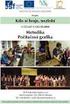 Metodické pokyny k pracovnímu listu č. 11 Photoshop - Obrázky základní technické úpravy, zpracování bitmap II. Třída: 6. Učivo: Program PhotoshopElements 11 - Obrázky základní technické úpravy, zpracování
Metodické pokyny k pracovnímu listu č. 11 Photoshop - Obrázky základní technické úpravy, zpracování bitmap II. Třída: 6. Učivo: Program PhotoshopElements 11 - Obrázky základní technické úpravy, zpracování
